Unified Service Desk für die Verwendung von modellgesteuerten Apps konfigurieren
Die gehosteten Steuerelemente KM-Steuerelement und Unified Interface KM-Steuerelement stellen eine Reihe von Ereignissen und Aktionsaufrufen zur Verfügung, mit denen Sie ein integriertes Erlebnis für Ihre Bearbeiter konfigurieren können, um von Unified Service Desk aus ganz einfach nach Knowledge Base-Artikeln in Microsoft Dataverse zu suchen und dann verschiedene Aktionen mit den Suchergebnissen durchzuführen.
Erstellen Sie eine Instanz des KM Steuerelements oder Einheitliche Oberfläche KM Steuerelements des gehosteten Steuerelements, um mit der Konfiguration zu beginnen. Nachdem Sie eine Instanz des gehosteten Steuerelements erstellt haben, können Sie die Komponenten konfigurieren, die weiter unten in diesem Thema beschriebenen werden.
Konfigurieren Sie Wissensdatenbank-Suchoptionen
Verwenden Sie die Search-Aktionen zum gehosteten Steuerelement, um zu definieren, wie die Suchergebnisse ausgeführt und angezeigt werden sollen. Beispielsweise können Sie die Anzahl der zurückgegebenen Ergebnisse, den im Suchergebnis anzuzeigenden Wissensdatenbank-Artikeltyp oder die Sortierungsoption für Suchergebnisse angeben. Sie können auch die Ersetzungsparameter zum Angeben der Abfragezeichenfolge für die Suche verwenden. Hier ist zum Beispiel der Datenparameter für die Aktion Search, um einen Aktionsaufruf zu konfigurieren, der automatisch Wissensdatenbanken auf der Grundlage des Titels des Falls (Vorfalls) durchsucht, fünf Ergebnisse anzeigt und nur veröffentlichte Wissensdatenbanken aus Dataverse zurückgibt, wenn Ihr Bearbeiter eine Suche in Unified Service Desk durchführt:
query=[[incident.title]+]
results=5
filter=3
Weitere Informationen zur Search-Aktion und ihren Parametern finden Sie unter Suche. Informationen dazu, wie Sie einen Aktionsanruf zum Durchsuchen der Wissensdatenbank, finden Sie in der Schritt 4: Konfigurieren eines Aktionsanruf Wissensdatenbank, um mithilfe des Titels des Vorfalls Anfrage (automatisch) zu suchen Vorgehensweise exemplarischen definiert.
Festlegen des Kontexts für den Wissensdatenbankartikel.
Der Wissensdatenbankartikel, der im Suchergebnis zurückgegeben wird, enthält die Metadaten des Artikels wie den Artikelnamen, die private URL, die öffentliche URL und eindeutige Bezeichner. Sie können diese Informationen in Unified Service Desk über Ersetzungsparameter in anderen gehosteten Steuerelementen verwenden, in denen der Artikel angezeigt wird, um den Namen der Registerkarte dynamisch festzulegen oder um kontextbezogene Aktionen (Link kopieren, mit dem aktuellen Fall (Vorfall) verknüpfen oder trennen) für den aktuellen Wissensbasisartikel bereitzustellen. Um die Metadateninformationen eines Artikels zu verwenden, verwenden Sie die SetArticleContext-Aktion, um den Kontext des Artikels festzulegen und an das gehostete Steuerelement, in dem er verwendet wird, zu übergeben.
Außerdem müssen Sie die SetArticleContext-Aktion in das ResultOpen-Ereignis des gehosteten Steuerelement einschließen, wenn Sie einen Wissensdatenbankartikel in einem anderen gehosteten Steuerelement anzeigen, um die Kontextinformationen im gehosteten Zielsteuerelement verwenden zu können. Sie müssen in die Aktion in das SelectionChange-Ereignis einschließen, wenn Sie kontextbezogene Aktionen für einen ausgewählten Wissensdatenbankartikel in der Wissensverwaltung selbst konfigurieren. Integrieren Sie es in beide Ereignisse, wenn Sie beide Funktionen in der Agentanwendung konfigurieren. Weitere Informationen: Vordefinierte Ereignisse
Weitere Informationen darüber, wie Sie eine Aktion Sie benötigen das Festlegen des Artikelkontexts und schließen Sie sie in einem Ereignis, finden Sie in der Schritt 5: Konfigurieren Sie die Aktionsanrufe und Steuerelemente, um einen Artikel anzuzeigen in einer Registerkarte Vorgehensweise exemplarischen definiert.
Zuordnen eines Wissensdatenbankartikels zu einer Anfrage (Vorfall) und Aufheben der Zuordnung
Sie können den Kontext eines Knowledge Base-Artikels verwenden, um einen Knowledge Base-Artikel mit einem Datensatz aus Unified Service Desk zu verknüpfen oder zu trennen. Verwenden Sie dafür die Zuordnen und Zuorndung aufheben-Aktionen.
Die folgende Syntax zeigt den Datenparameter an, den Sie mit der Associate-Aktion für das KM Control (angenommen, KB Search) verwenden können, um einen Artikel einem Vorfalldatensatz zuzuordnen.
entitytypename=incident
recordid =[[incident.Id]]
articleuniqueid=[[KB Search.articleUId]]
articletitle=[[KB Search.question]]
articleprivateurl=[[KB Search.serviceDeskUri]]
articlepublicurl=[[KB Search.publicUrl]]
Notiz
Wenn Sie die Wissensdatenbank verwenden, ist der Parameter articleprivateurl nicht anwendbar und deshalb ist der entsprechende Ersatzparameter (in diesem Fall [[KB Search.serviceDeskUri]]) immer Null. Sie sollten also articleprivateurl=[[KB Search.serviceDeskUri]+] anstelle von articleprivateurl=[[KB Search.serviceDeskUri]] verwenden, um sicherzustellen, dass ein NULL- oder nicht vorhandener Schlüssel durch eine leere Zeichenfolge ersetzt wird, oder Bedingungen verwenden, wenn Sie Dataverse verwenden möchten. Außerdem enthält der Ersetzungsparameter für articlepublicurl (in diesem Fall [[KB Search.publicUrl]]) nur dann Daten, wenn der Wissensartikel bereits in einem externen Portal veröffentlicht ist (die Option Ein externes Portal verwenden wird im Dialogfeld Einstellungen für die Verwaltung der Wissensdatenbank in Dataverse ausgewählt).
Die folgende Syntax zeigt den Datenparameter an, den Sie mit der Disassociate-Aktion für das KM Control (angenommen, KB Search) verwenden können, um die Zuordnung eines Artikels zu einem Vorfalldatensatz aufzuheben.
articleuniqueid=[[KB Search.articleUId]]
relatedentityrecordid=[[incident.Id]]
articletitle=[[KB Search.question]]
entitytypename=incident
Informationen dazu, wie die Aktion Associate eines Artikels, wird durch ein Vorfalldatensatz zuzuordnen, finden Sie unter Schritt 6: Konfigurieren Sie die kontextbezogene Aktionen im KB-Artikel auf der Registerkarte in der Vorgehensweise exemplarischen.
Konfigurieren der Auf- und Zuklappfunktion für Wissensdatenbankartikel
Sie können so konfigurieren, dass ein Wissensdatenbankartikel in einer Registerkarte angezeigt wird, wenn Sie auf den Artikeltitel im Wissensdatenbank-Suchbereich klicken. Sie können außerdem die FloatingPanel in Unified Service Desk verwenden, um einen Knowledge Base-Artikel aus dem Hauptfenster herauszuklappen, damit die Benutzer den Artikel in einer Umgebung mit mehreren Monitoren auf einem anderen Monitor anzeigen können. Um die Aufklappfunktion für einen Wissensdatenbankartikel zu implementieren, verwenden Sie die MoveToPanel-Aktion im gehosteten Steuerelement, das den Artikel in der Hauptbereichs-Registerkarte anzeigt, und setzen Sie den Parameter auf FloatingPanel. Dadurch wird das gehostete Steuerelement, das den Artikel anzeigt, von MainPanel zu FloatingPanel verschoben. Sie können diese Aktion von der Symbolleistenschaltfläche des gehosteten Steuerelements aufrufen.
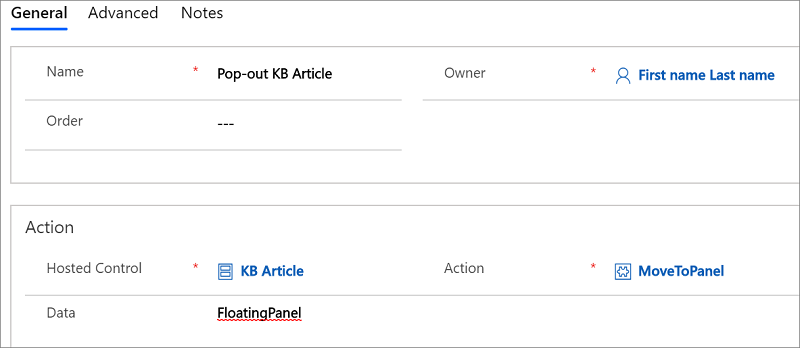
Anmerkung
In diesen Beispielen ist der Name des gehosteten Steuerelements, das den Artikel anzeigt, KB Article. Sie müssen den entsprechenden Namen des gehosteten Steuerelements gemäß Ihrer Konfiguration verwenden.
Um die Einklapp-Funktion zu konfigurieren, verwenden Sie erneut die Aktion MoveToPanel, aber legen Sie den Datenparameter auf MainPanel fest. Dadurch wird das gehostete Steuerelement, das den Artikel anzeigt, von FloatingPanel zu MainPanel verschoben.
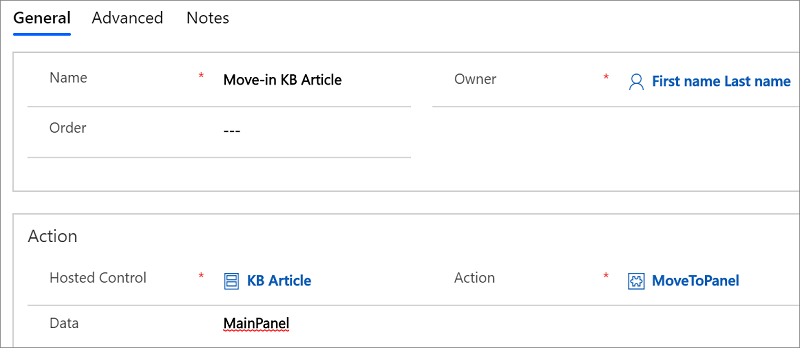
Sie können diese Aktion von der Symbolleistenschaltfläche des gehosteten Steuerelements aufrufen. Sie müssen jedoch die Einklapp-Symbolleistenschaltfläche so konfigurieren, dass sie nur sichtbar ist, wenn sich das gehostete Steuerelement im FloatingPanel befindet. Geben Sie hierzu die folgende Bedingung im Feld Sichtbare Bedingung der Einklapp-Symbolleistenschaltflächen-Definition an.
"[[$Panel.KB Article]+]"=="FloatingPanel"
Verwenden Sie Ereignisse, um verschiedene Aufgaben zu konfigurieren
Verwenden Sie die folgenden drei Ereignisse, die für das gehostete Steuerelement Wissensverwaltung spezifisch sind, um die verschiedenen Aufgaben im Zusammenhang mit den Wissensdatenbankartikeln zu konfigurieren.
Verwenden Sie das
SearchComplete-Ereignis, um Aktionsaufrufe hinzuzufügen, die ausgeführt werden sollen, wenn die Suche nach Wissensdatenbankartikeln abgeschlossen ist und die Ergebnisse im gehosteten Wissensverwaltungs-Steuerelement geladen werden (Wissensdatenbank-Suchbereich).Verwenden Sie das
ResultOpen-Ereignis, um Aktionsaufrufe hinzuzufügen, die ausgeführt werden sollen, wenn der Titel eines Wissensdatenbankartikels in den Suchergebnissen im gehosteten Wissensverwaltungs-Steuerelement (Wissensdatenbank-Suchbereich) angeklickt wird, um den Artikel zu öffnen.Verwenden Sie das
SelectionChange-Ereignis, um Aktionsaufrufe hinzuzufügen, die ausgeführt werden sollen, wenn ein Wissensdatenbankartikel in den Suchergebnissen im gehosteten Wissensverwaltungs-Steuerelement (Wissensdatenbank-Suchbereich) ausgewählt wird.Weitere Informationen: Vordefinierte Ereignisse für das KM-Steuerelement und Vordefinierte Ereignisse für die einheitliche Benutzeroberfläche des KM-Steuerelements (gehostetes Steuerelement)
Konfigurieren Sie weitere Aufgaben für Wissensdatenbankartikel
Sie können andere Aufgaben für die Wissensdatenbankartikel konfigurieren, z. B. Kopieren eines Artikellinks oder Senden einer E-Mail mit voraufgefüllten Werten als Anfragetitel im E-Mail-Betreff und Wissensdatenbank-Artikellink im E-Mail-Textkörper. Diese Aufgaben sind verfügbar, wenn Sie die Wissensmanagement-Beispielanwendung bereitstellen, und Sie können die Konfiguration für diese Aufgaben in der Dataverse-Instanz unter Einstellungen>Unified Service Desk (Wie komme ich dorthin?) anzeigen.
Siehe auch
Verwenden von Wissensmanagement für effektive Kundenbindung
Wissensverwaltung (gehostetes Steuerelement)
Einheitliches Benutzeroberfläche Kilometer-Steuerelement (gehostetes Steuerelement)
Exemplarische Vorgehensweise 8: Verwendung von Wissen innerhalb der Agent-Anwendung